Установить приложение для восстановления удаленных фотографий на ПК
Фотографии стали важной частью нашей жизни, а почему бы и нет? Фотографий запечатлевают и сохраняют все драгоценные моменты жизни наших любимых, членов семьи и некоторые лица, которые мы никогда не хотим забывать. Однако могут возникнуть некоторые беспрецедентные ситуации, приводящие к потере тех фотографий, которые никогда не могут быть готовы. Эти ситуации могут возникнуть из-за непреднамеренного удаления фотографий, поврежденных устройств хранения, вирусных атак или других причин. Действительно, тяжелое состояние для всех нас.
Если вы также столкнулись с аналогичной ситуацией, когда фотографии с вашего устройства были удалены или вы их потеряли, вам необходимо ознакомиться со статьей, приведенной ниже. Это поможет вам узнать о лучшем
приложениb для восстановления изображений
и подробно опишет процесс использования приложения для восстановления фотографий.
Не только это, но и статья также расскажет о нескольких альтернативных решениях и нескольких приложениях для восстановления фотографий, которые окажут вам большую помощь.
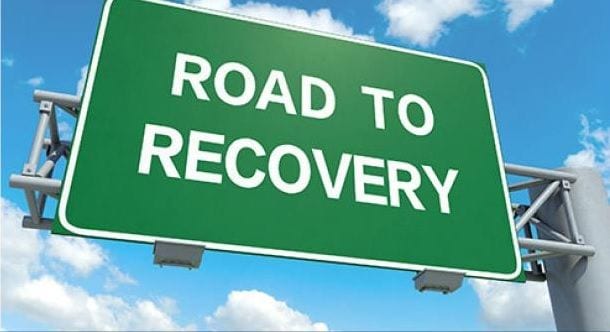
Часть 1 Возможность восстановления изображения
Независимо от причин потери или удаления изображений из системы, будь то вирусная атака, системное форматирование, случайное удаление или любая другая причина, всегда есть решение для восстановления удаленных фотографий.
Что ж, некоторые отличные и заслуживающие доверия приложения могут помочь вам мгновенно восстановить фотографии, которые были удалены по ошибке или по какой-либо другой причине. Эти приложения оснащены всеми необходимыми инструментами для решения вашей проблемы.
Иногда вы можете неосознанно удалять файлы со своего компьютера. Затем файлы хранятся в корзине примерно 30 дней. Чтобы восстановить такие файлы, вы можете щелкнуть правой кнопкой мыши по изображению или же вы также можете использовать опцию перетаскивания на рабочий стол.
- Восстановление фотографий из резервных копий файлов
Если вы ранее сохранили резервную копию своих системных данных, вы также можете восстановить потерянные фотографии из резервной копии данных.
- Восстановите фотографии из предыдущей версии
Предыдущую версию также называют теневыми копиями. Найдите папку, в которой ранее содержались изображения, и щелкните по ней правой кнопкой мыши, чтобы выбрать "Восстановить предыдущую версию". Подтвердите последнюю версию изображений и измените их расположение. Этот метод также предоставляет вам возможность предварительного просмотра, чтобы проверить, будут ли восстановлены нужные изображения.
- Восстановите фотографии с помощью программного обеспечения для восстановления изображений
После случайного удаления файла он остается на жестком диске. Таким образом, вы можете поискать какие-нибудь специализированные инструменты или стороннее программное обеспечение, которые помогут вам восстановить его.
Вот несколько способов, позволяющих быстро восстановить или получить обратно ваши удаленные фотографии.
В этой статье мы обсудим некоторые из этих приложений для восстановления фотографий, такие как инструмент Recoverit Photo Recovery, который значительно упрощает восстановление удаленных фотографий.
Часть 2 Recoverit Photo Recovery: лучшее приложение для восстановления фотографий
Если говорить о приложениях для восстановления изображений, то из всех них приложение Recoverit Photo Recovery - лучший выбор даже для любителя. Это связано с его легким доступом и быстрым навигационным интерфейсом. Recoverit позволяет восстановить удаленные или любые потерянные фотографии в течение нескольких минут.
Кроме того, Recoverit считается лучшим приложением для восстановления фотографий благодаря измененным логарифмам сканирования. Поэтому, если у вас есть инструмент для восстановления фотографий Recoverit, отложите все свои заботы в сторону. Ну, это еще не все! Вот обзор лучшего приложения для восстановления фотографий.
Recoverit Photo Recovery
Мы восстанавливаем все форматы фотографий из корзины, жесткого диска, карты памяти, флэш-накопителя, цифрового фотоаппарата, камеры беспилотника и видеокамер.
1: 1) Особенности приложения для восстановления изображений
- Коэффициент восстановления составляет около 96%. Таким образом, он обеспечивает более высокую производительность и точность.
- Он охватывает все этапы восстановления.
- В нем есть функция предварительного просмотра.
- Функция глубокого сканирования позволяет выполнить полное сканирование системы.
- Она совместима как с Windows, так и с Mac OS.
- Он имеет продуманный удобный интерфейс с простыми инструкциями.
- Вы можете получить любое количество недоступных фотографий, видео, музыки и аудио.
Помимо вышеперечисленных функций, есть гораздо больше тем для обсуждения в программе Recoverit Photo Recovery.
2. Поддерживаемые форматы цифровых фотографий
Он поддерживает практически все форматы цифровых фотографий, будь то JPEG, GIF, BMP, PNG, RAW, DSR и т.д., и охватывает почти 550 различных форматов и файлов. Это означает, что каким бы ни был формат ваших файлов / изображений, приложение Recoverit Photo Recovery способно вернуть эти удаленные или потерянные фотографии.
3. Поддерживаемые сценарии потери фотографий
Если фотографии утеряны, и вы понятия не имеете, где они находятся, даже в этом случае вам поможет приложение Recoverit Photo Recovery. Это позволяет вам получить ваши удаленные фотографии из любых источников, таких как отформатированный диск, корзина, восстановление после вирусной атаки, внешних устройств, сбоя системы или других.
4. Поддерживаемые устройства хранения фотографий
Инструмент Recoverit Photo Recovery поддерживает все устройства хранения фотографий, такие как SD-карты, USB-накопители, жесткие диски и цифровые камеры всех основных брендов. Вам будет приятно узнать, что этим список не ограничивается. Любое внешнее устройство для целей хранения доступно с помощью приложения для восстановления изображений.
Итак, теперь, когда вы немного знаете об уникальных функциях приложения для восстановления фотографий, давайте перейдем к следующему разделу, чтобы ознакомиться с пошаговым руководством по восстановлению ваших удаленных фотографий.
Часть 3 Как восстановить удаленные фотографии
В этой главе вы узнаете, как восстановить удаленные фотографии с помощью приложения для восстановления изображений. Это разумный способ справиться с восстановлением удаленных фотографий, поскольку он обеспечит сохранность данных в течение всего процесса восстановления.
1. Видео-руководство по восстановлению изображений
2. Руководство по восстановлению фотографий
В текстовом руководстве вы можете узнать, как восстановить удаленные фотографии на компьютерах с Windows с помощью Recoverit Photo Recovery. Мы также предоставляем решения для восстановления удаленных фотографий на Mac. Посетите страницу «Как восстановить удаленные фотографии на Mac» и восстановите удаленные фотографии.
- Выберите местоположение для начала сканирования
Далее программа предложит выбрать место, из которого были удалены файлы/изображения. Необходимо выбрать это место, а затем нажать кнопку "Начать" для продолжения процесса.
Recoverit начнет всестороннее сканирование выбранного места (например, жесткого диска) в поисках потерянных фотографий. После завершения сканирования можно просмотреть восстановленные фотографии.
- Предварительный просмотр и восстановление фотографий
После завершения сканирования системы просмотрите изображения с помощью опции "Предварительный просмотр", а затем нажмите на опцию "Восстановить", чтобы сохранить и восстановить удаленные изображения с помощью программы.
3. Некоторые заметки, которые могут появиться при восстановлении фотографий
- Прекратите дальнейшее удаление файлов в "Корзину"
- Не используйте ПК и не сохраняйте новые данные, так как существует вероятность перезаписи данных.
- Прекратите использование любых устройств для хранения фотографий.
- Лучше не сохранять данные в каком-либо другом или альтернативном месте.
- Приобретите надежное и безопасное программное обеспечение или приложение для восстановления данных/фотографий.
Часть 4 Другие приложения для восстановления удаленных фотографий
Поэтому в этом разделе мы расскажем о 5 приложениях для восстановления изображений, таких как Recoverit, которые также достаточно просты в использовании. В конце также приводится диаграмма со сравнительным анализом всех 6 приложений для восстановления изображений.
1. Stellar Phoenix Photo Recovery
Программа Stellar Phoenix Photo Recovery является одним из основных инструментов для восстановления фотографий, потерянных в результате повреждения, случайного удаления или форматирования. Кроме того, она совместима с основными устройствами и накопителями.
1) Особенности приложения Picture Recovery
- Возможность восстановления цифровых изображений, аудио- и видеоформатов.
- Поддерживаются все карты памяти и жесткие диски.
- Быстрое восстановление данных.
Плюсы
- Поддержка различных типов/форматов носителей
- Возможность хранения данных на 5 ТБ
Минусы
- Процесс сканирования занимает много времени.
- Для неподдерживаемых типов файлов необходимо вручную добавлять новый файл.
2) Шаги по восстановлению удаленных изображений
- Выберите, что нужно восстановить: После загрузки и установки программы запустите ее и выберите опцию "Фотографии", чтобы приступить к их восстановлению.
- Выберите местоположение: Затем выберите местоположение, в котором необходимо проверить наличие удаленных фотографий.
- Начать сканирование: Выберите кнопку "Сканировать", чтобы начать процесс сканирования выбранного места.
- Восстановление данных: На экране отобразятся отсканированные данные. Выберите восстановление удаленных фотографий с помощью кнопки "Восстановить".
2. Hetman Photo Recovery
Если фотографии были удалены с флэш-накопителей, SD-карт, жестких или твердотельных дисков, попробуйте воспользоваться приложением Hetman Photo Recovery. Оно позволяет восстановить удаленные фотографии с компьютера, смартфона, камеры и т.д.
1) Особенности приложения Picture Recovery
- Возможность восстановления цифровых носителей/изображений
- Поддержка различных устройств, таких как карты памяти, жесткие диски, USB и т.д.
- Простой в использовании интерфейс.
Плюсы
- Возможность восстановления нескольких данных
- Передовой алгоритм восстановления фотографий
Минусы
- Обновление системы или процесс восстановления иногда приводят к потере данных
- Тестовая версия имеет ограниченные возможности.
2) Шаги по восстановлению удаленных фотографий
- Загрузите и зарегистрируйте программу
- Выберите диск и нажмите кнопку «Далее».
- После того как изображения будут найдены, нажмите кнопку "Сохранить"
3. PhotoRec
PhotoRec Photo Recovery помогает не только восстановить удаленные фотографии, но и другие данные. Оно также может помочь в случае повреждения или порчи файлов.
1) Особенности приложения Picture Recovery
- Поддерживает различные форматы файлов, включая NTFS, FAT и т.д.
- Совместимость с Linux, SunSoliaris, DOS, Mac, Windows
- Работает с портативными медиаплеерами
Минусы
- Интерфейс командной строки неудобен для пользователя.
- Не работает с отформатированными данными.
2) Шаги по восстановлению удаленных изображений
- Загрузите исходный файл и запустите программу от имени администратора
- Выберите «Диск» > «Продолжить» > нажмите nter; Выберите «Тип таблицы разделов» (INTEL) > нажмите «Ввод» > «Раздел» > «Параметры файла» > nter
- Для выбора используйте пробел [X] или для отмены выбора []; чтобы сохранить настройку, нажмите B
- Нажмите Enter > Поиск > Нажмите Enter, чтобы начать процесс восстановления.
- Тип файловой системы > Enter > Весь раздел > Enter
- Выберите место назначения > нажмите C, после чего файлы будут восстановлены.
4. ApowerRecover
Случайно удаленные файлы можно восстановить с помощью приложения для восстановления фотографий ApowerRecover. Оно имеет простой интерфейс для восстановления любых документов.
1) Особенности приложения восстаовления фотографий
- Предоставление доступа к любым удаленным данным
- Восстановление данных/изображений из источников электронной почты.
- Работает с портативными медиаплеерами
Плюсы
- Вы можете легко найти потерянные файлы
- Охватывает все типы документов, медиафайлы, электронные письма и архивы.
Минусы
- Иногда обычное сканирование не позволяет найти данные, тогда необходимо перейти к глубокому сканированию.
- Ограниченная поддержка устройств.
2) Шаги по восстановлению удаленных изображений
- Приложение для восстановления изображений предложит найти и выполнить поиск файлов > Выберите тип файла > Нажмите кнопку "Далее".
- Просмотрите отсканированные данные и восстановите их.
5. Undelete 360
Если вы ищете специализированную программу для восстановления удаленных фотографий, то Undelete 360 - это отличный выбор. Она также восстанавливает файлы после сбоев в программном обеспечении или системе.
1) Особенности приложения для восстановления фотографий
- Обеспечивает восстановление после случайного удаления, форматирования файлов или системного сбоя
- Восстановление цифровых носителей
- Доступно как быстрое, так и полное сканирование
Плюсы
- Возможность восстановления данных/фотографий из поврежденных файлов
- Доступна бесплатная версия.
Минусы
- Бесплатная версия ограничена объемом до 200 МБ.
- Не поддерживает восстановление загрузочных дисков.
2) Шаги по восстановлению удаленных изображений
- Выберите диск с помощью кнопки "Поиск".
- На экране появятся все типы файлов. Выберите нужный.
- И наконец, восстановите файлы с помощью кнопки "Восстановить".
Сравнительная таблица приложений для восстановления фотографий
| Программы для восстановления удаленных фотографий |
Скорость восстановления |
Скорость сканирования |
Поддерживаемая ОС |
Простота использования |
Общая оценка |
Доступность |
| Recoverit Photo Recovery |
Высокая: 96% |
359 ГБ/час |
Windows/Mac |
|
9.7 |
Попробуйте сейчас > |
| Stellar Phoenix Photo Recovery |
Равная |
150 ГБ/час |
Windows/Mac |
|
8.9 |
-- |
| Hetman Photo Recovery |
Средняя |
-- |
Windows |
|
9.4 |
-- |
| PhotoRec |
Низкий |
143 ГБ/час |
Windows/Linux/Mac |
|
6.5 |
-- |
| ApowerRecover |
Средняя |
-- |
Windows/Mac |
|
8 |
-- |
| Undelete 360 |
Равная |
160 ГБ/час |
Windows |
|
7.5 |
-- |
Часть 5 Никогда больше не теряемые фотографии
Вы всегда хотели бы больше никогда не терять фотографии, верно? Что ж, становится необходимым соблюдать определенные меры, которые могут помочь снизить вероятность потери фотографии.
Всегда сохраняйте резервную копию всех необходимых данных, включая фотографии, которые вы не можете себе позволить потерять, поскольку они несут в себе различные воспоминания и важную информацию. Для создания резервной копии доступны различные варианты, такие как внешний жесткий диск, USB-устройство, компакт-диск или DVD-диск и т. д.
- Поддерживайте свою систему в актуальном состоянии
Обновленная система гарантирует отсутствие повреждений из-за устаревшего системного программного обеспечения, которое может стать причиной внезапного отключения или потери данных устройства.
- Оснастите свою систему мощной антивирусной защитой
Постоянное использование системы и доступ к ней в Интернете могут привести к сбою системы или вирусной атаке, которая может привести к потере данных. Поэтому всегда желательно иметь на своем устройстве надежную и расширенную антивирусную защиту, совместимую с данным устройством.
- Дважды убедитесь, прежде чем использовать сочетание клавиш Shift+Del.
Иногда пользователи, сами того не зная, используют сочетание клавиш, например Shift+Del, которое автоматически удаляет данные без возможности восстановления. Поэтому вместо использования этого сочетания клавиш лучше использовать простую опцию Del или дважды проверить, что ни одна из важных данных не выбрана.
- Должно быть мощное программное обеспечение для восстановления данных
Наличие программного обеспечения для восстановления данных (например, Recoverit Photo Recovery) станет спасением в трудную минуту, если вы потеряли фотографии или данные по незнанию.
Заключительные слова
Наконец, мы надеемся, что вы сможете легко выйти из любой сложной ситуации с потерей фотографий, подробно прочитав эту статью. Убедитесь, что вы правильно следуете инструкциям, и выберите лучшее приложение для восстановления фотографий, например Recoverit Photo Recovery. Это поможет вам сохранить качество фотографий и восстановить удаленные фотографии за несколько минут.
Согласно подробной сравнительной таблице, в этой статье также предоставлено несколько вариантов приложения для восстановления фотографий, которое вы выбираете по своему усмотрению. Итак, вы готовы восстановить потерянные фотографии?
Восстановление фотографий/видео/аудио
- Восстановить фотографии
- Восстановить видео
- Восстановить камеры
- Восстановление аудио
 Wondershare
Wondershare
Recoverit
Восстановление потерянных или удаленных видео, фотографий, файлов, аудио, электронных писем.
Скачать Бесплатно  Скачать Бесплатно
Скачать Бесплатно 


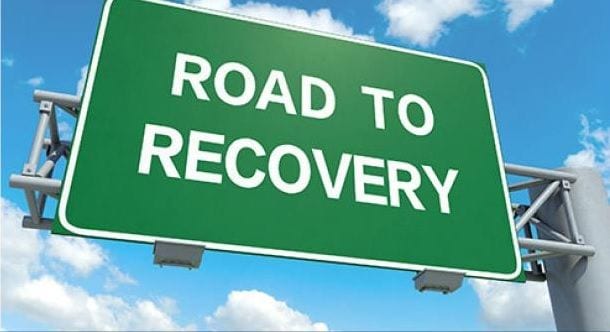
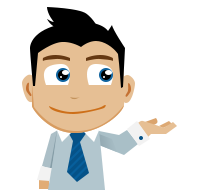



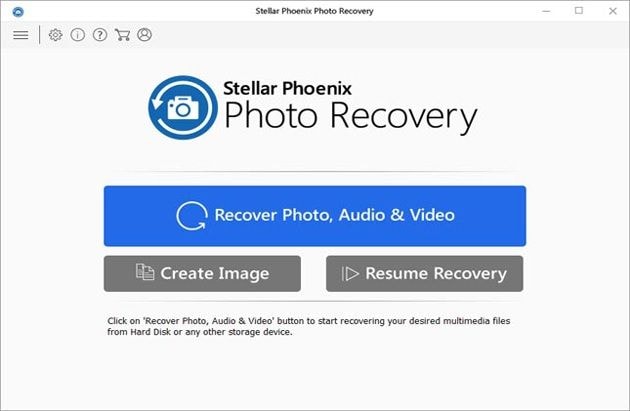
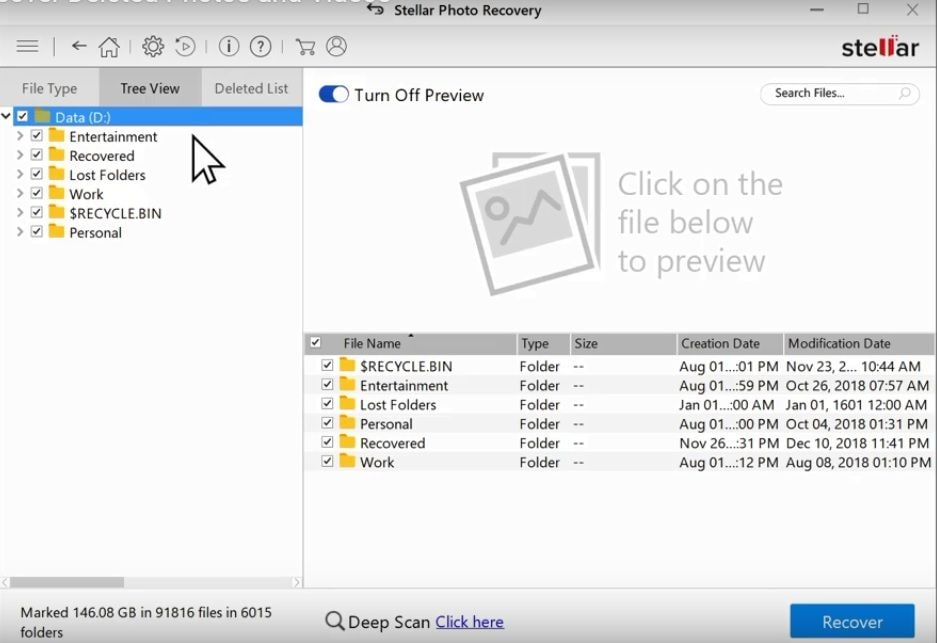
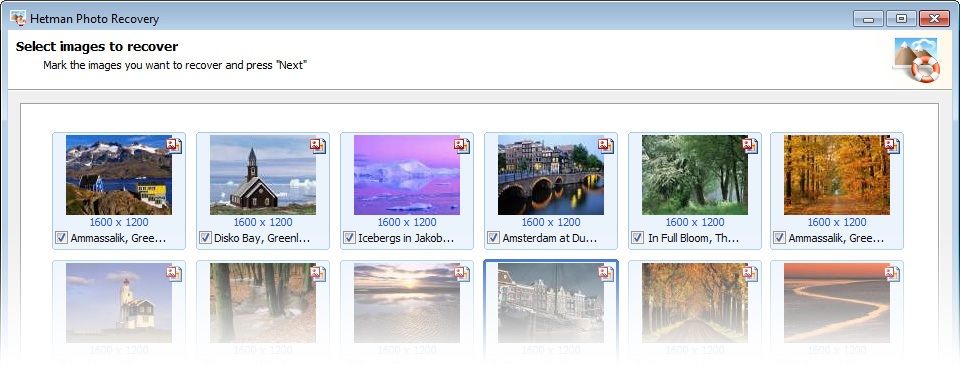
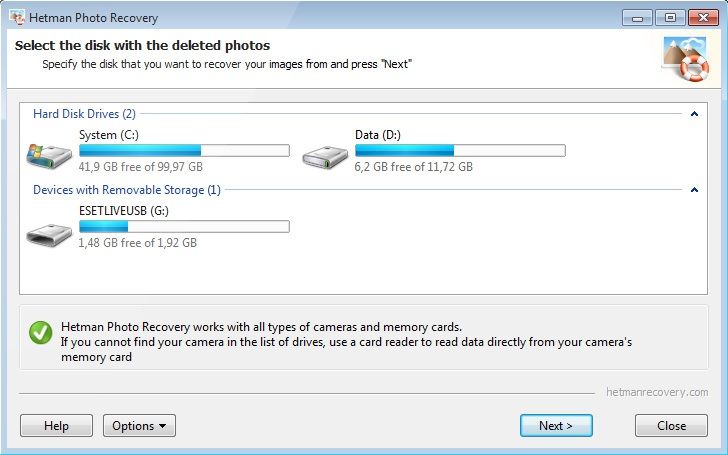
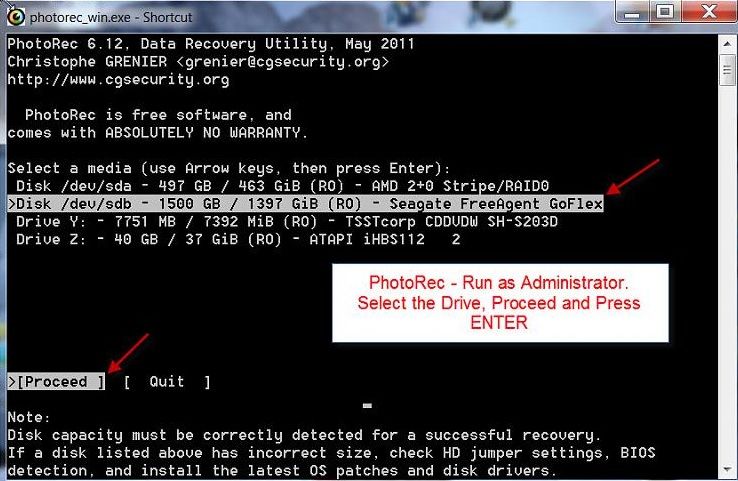
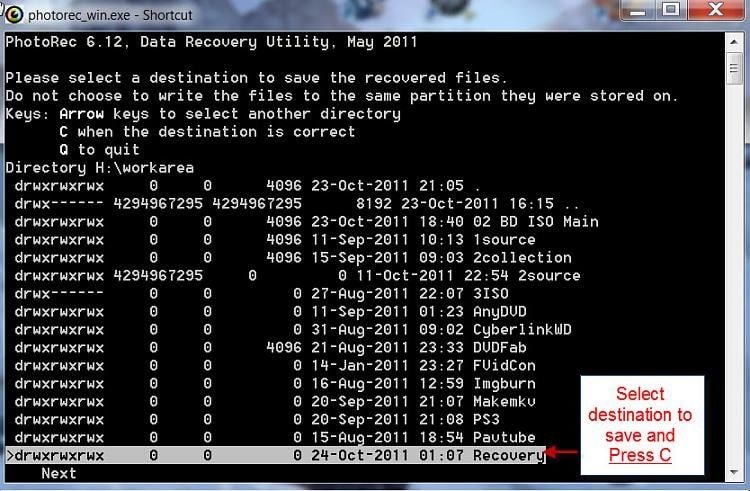
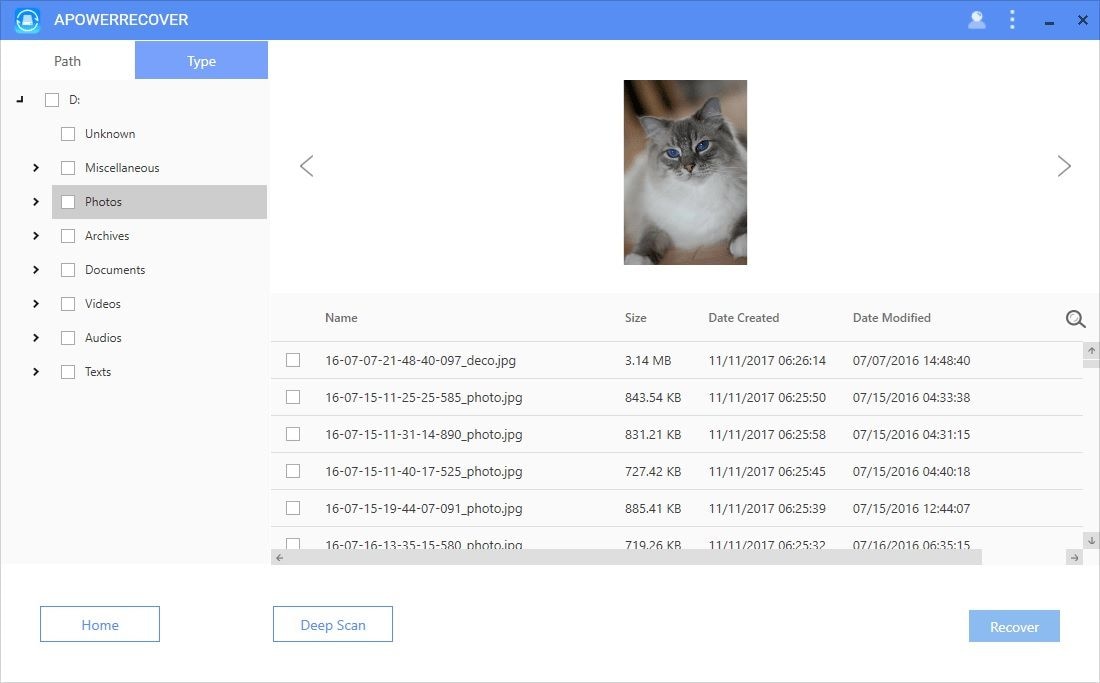
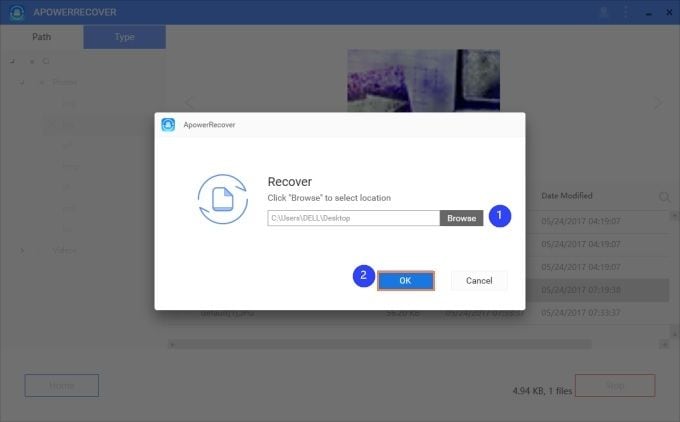
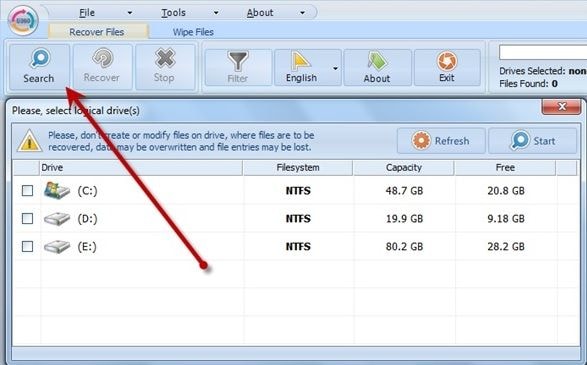
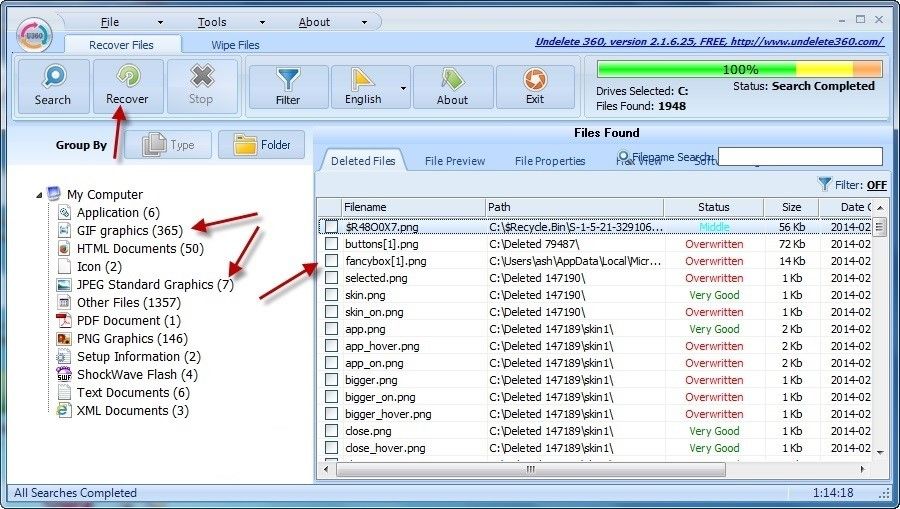






Дмитрий Соловьев
Главный редактор